Calibre是一款功能强大的电子书管理软件 ,支持多种电子书格式的转换和管理 。将Calibre中的电子书转换为MOBI格式非常简单 ,并且可以方便地管理转换后的电子书 。
添加电子书到书库
打开Calibre软件 ,点击左上角的“添加书籍”图标 ,将你想要转换的电子书添加到书库中 。你也可以直接将电子书拖放到书库里 。
添加书籍是转换的第一步 ,确保所有需要转换的电子书都已经添加到Calibre中 ,这样可以避免在转换过程中频繁操作 。
选择转换模式
在Calibre的书库中 ,选中一个或多个电子书 ,点击鼠标右键 ,选择“转换书籍” 。在弹出的菜单中 ,可以选择“逐个转换”或“批量转换” 。
逐个转换可以对每本电子书进行详细的设置 ,而批量转换则适用于大量书籍的统一设置 ,根据具体需求选择合适的转换模式可以提高效率 。
设置转换参数
如果选择“逐个转换” ,会弹出详细的设置对话框 ,可以设置“输出格式” 、“元数据” 、“界面外观”等 。如果选择“批量转换” ,则所有书籍将共用一个设置 。详细的设置可以帮助你优化转换结果 ,特别是元数据和界面外观的设置 ,可以确保转换后的电子书在阅读设备上有更好的表现 。
开始转换
所有设置完成后 ,点击“确定”按钮开始转换 。转换过程中 ,主页面的右下角会有“任务”字样和转动的菊花图标 ,点击它们可以查看转换状态 。
监控转换进程可以确保转换任务顺利完成 ,并且在出现问题时可以及时中止或调整设置 。
获取转换后的电子书
当右下角的“任务”后的数字变为“0”时 ,表示所有转换任务已完成 。右键点击图书 ,选择“打开所在目录”或“保存到磁盘”即可找到转换后的电子书 。
明确转换后的电子书位置 ,可以方便地管理和查找这些文件 ,特别是批量转换后统一保存到一个目录中 ,可以节省大量时间 。
默认文件夹
转换后的电子书通常会保存在Calibre的默认文件夹中 ,具体路径可以在Calibre的设置中进行调整 。默认文件夹的设置可以方便用户找到和管理转换后的文件 ,避免手动查找的麻烦 。
自定义文件夹
在Calibre的设置中 ,可以自定义保存转换后电子书的文件夹路径 ,特别是在进行批量转换时 ,统一保存到一个文件夹中可以更方便地管理文件 。自定义文件夹功能提高了文件管理的灵活性和效率 ,特别是对于大量书籍的转换任务 。
影响因素
Calibre转换MOBI格式时 ,可能会影响书籍的排版和格式 。特别是在转换AZW3格式时 ,可能会导致行距变窄 。可以通过调整“mobi输出”设置项中的“mobi文件类型”来解决 。
了解和调整转换设置 ,可以最大程度地保留原始电子书的格式和排版 ,特别是对于高格式要求的电子书 ,这些设置尤为重要 。
高级设置
在转换设置中 ,还可以设置“页面设置” 、“字体大小” 、“图像质量”等高级选项 ,这些设置会影响转换后电子书的质量和可读性 。高级设置提供了更多的控制选项 ,可以根据具体需求进行优化 ,确保转换后的电子书在阅读设备上有最佳的显示效果 。
格式兼容性
Calibre转换的MOBI文件可能会与亚马逊Kindle等设备的官方格式存在差异 ,导致排版变化 。可以通过选择合适的“mobi文件类型”来解决 。了解不同设备对电子书格式的支持情况 ,可以帮助选择最佳的转换设置 ,确保转换后的文件在目标设备上有良好的兼容性 。
转换错误
如果在转换过程中出现错误 ,可以检查输入文件是否完整 ,或者尝试重新调整转换设置 。如果问题依然存在 ,可以查看Calibre的日志文件以获取更多信息 。详细的日志文件可以提供转换过程中的详细信息 ,帮助用户定位和解决问题 ,提高转换的成功率和效率 。
Calibre是一款功能强大且易于使用的电子书管理软件 ,支持多种电子书格式的转换和管理 。通过简单的步骤和详细的设置 ,可以轻松将电子书转换为MOBI格式 ,并方便地管理转换后的文件 。了解和调整转换设置 ,可以确保转换后的电子书在阅读设备上有最佳的显示效果 。
使用Calibre将PDF转换为MOBI格式是一个相对简单的过程 。以下是详细的步骤说明:
安装Calibre
您需要下载并安装Calibre软件 。Calibre是一款免费且开源的电子书管理软件 ,支持多种电子书格式之间的转换 ,包括PDF到MOBI 。
添加PDF文件到Calibre
- 打开Calibre软件 。
- 点击左上角的“添加书籍”图标 ,选择“添加文件”或直接将PDF文件拖放到书库中 。
转换PDF为MOBI格式
- 在Calibre的书库中 ,选中您想要转换的PDF文件 。
- 右键点击选中的文件 ,选择“转换书籍” 。
- 在弹出的子菜单中 ,选择“批量转换”或“逐个转换” 。如果您有多个文件需要转换 ,并且希望使用相同的设置 ,可以选择“批量转换” 。
- 在“转换”对话框中 ,从“输出格式”下拉菜单中选择“MOBI” 。
- 根据需要 ,您可以对转换设置进行进一步的调整 ,如元数据 、界面外观等 。
- 点击“开始转换”按钮 。
转换完成
- 转换开始后 ,您可以在Calibre的主界面右下角看到转换任务的状态 。
- 转换完成后 ,右键点击转换后的电子书 ,选择“打开所在目录”以找到转换后的MOBI文件 。
通过以上步骤 ,您可以轻松地将PDF文件转换为MOBI格式 ,以便在Kindle等设备上阅读 。Calibre的转换过程简单直观 ,适合大多数用户 。
在使用Calibre转换书籍时 ,可能会遇到各种错误 。以下是一些常见的错误及其解决方法:
中文文本乱码问题
原因Calibre在转换中文TXT文件时 ,可能会因为编码问题导致乱码 。
解决方法
- 将文件转换为UTF-8编码后再进行转换 。
- 在Calibre的转换对话框中 ,选择“外观” ,然后在右侧的“输入字符编码”中填入“gbk”或“gb18030” 。
自动生成的封面图片中文字符乱码
原因Calibre在生成封面图片时 ,可能会遇到中文字符显示为问号的问题 。
解决方法
- 打开“首选项”->“优化调整”中的“Current Tweaks” 。
- 填入优化选项`generate_cover_title_font='c:windowsfontsimhei.ttf'` ,使用指定的黑体作为封面标题的字体 。
分辨率丢失问题
原因转换PDF时 ,可能会出现分辨率丢失的问题 。
解决方法
- 在转换设置中 ,将“页面设置”中的“缩放”设置为“无” ,并确保“输出格式”设置为“PDF” 。
- 在“图像设置”中 ,将“图像质量”设置为100% 。
转换过程中的其他常见问题
XDB Database not available检查版图中是否有pin label ,尤其是电源地 。
virserver.tcl error在`$HOME/.rvedb`中删除相关错误行 。

通过上述方法 ,您可以解决大多数Calibre转换书籍时遇到的错误 。如果问题仍然存在 ,建议查看Calibre的官方论坛或社区 ,寻求更多帮助 。
Calibre是一款功能强大的电子书管理软件 ,除了格式转换外 ,它还提供了许多其他有用的功能 ,如电子书查看 、编辑 、编目 、同步阅读器 、下载在线资源 、共享和备份电子书等 。
电子书查看
Calibre能够高效地加载和显示各种格式的电子书 ,如EPUB 、MOBI 、PDF等 ,并允许用户通过自定义阅读设置 ,如调整字体 、页面布局等 ,以满足个人阅读喜好 。
电子书编辑
Calibre提供了一系列丰富的电子书编辑工具 ,使用户能够进行个性化的电子书定制 。用户可以调整字体样式 、添加书签 、插入图片 、修改元数据等 ,并支持批量编辑 ,方便用户同时对多本电子书进行修改 。
电子书编目
Calibre帮助用户建立自己的电子书图书馆 ,实现电子书的有序管理和分类 。用户可以根据作者 、主题 、标签等多种方式对电子书进行分类和归档 ,以便快速查找和检索 。
同步电子书阅读器
Calibre支持电子书阅读器同步 ,能够直接与各类电子阅读器(如Kindle 、Nook等)进行整合 ,或者将已有电子书传输到电子书阅读器 。
下载在线资源
Calibre内置了与多个在线电子书资源库的集成 ,用户可以通过软件直接访问这些资源库 ,搜索 、下载和管理电子书 。
共享和备份电子书
Calibre提供了文件备份功能 ,用户可以对电子书进行备份 ,以防止原始电子书文件丢失 。用户还可以方便地共享电子书给朋友 。
Calibre的这些功能使其成为电子书爱好者和专业阅读者的理想选择 ,无论是管理大量电子书还是提升阅读体验 ,Calibre都能提供强大的支持 。





留言评论
暂无留言